Yra daugybė nemokamų atsarginių kopijų kūrimo įrankių. Net numatytasis atsarginės kopijos įrankis, pateiktas kartu su „Windows 8“.1 yra pakankamai geras, kad galėtumėte paimti įvairius norimų duomenų atsarginius rinkinius. Taip pat galite pasirinkti tarp atsarginių rinkinių perrašymo ir papildomų atsarginių kopijų rinkinių. Tačiau dauguma žmonių teikia pirmenybę trečiųjų šalių atsarginių kopijų kūrimo įrankiams, nes jie siūlo daugiau funkcionalumo. Ši apžvalga Urano atsarginė kopija nemokama patikrina jo funkcijas ir paprastą naudojimą.
„Uranium Backup Free“ apžvalga
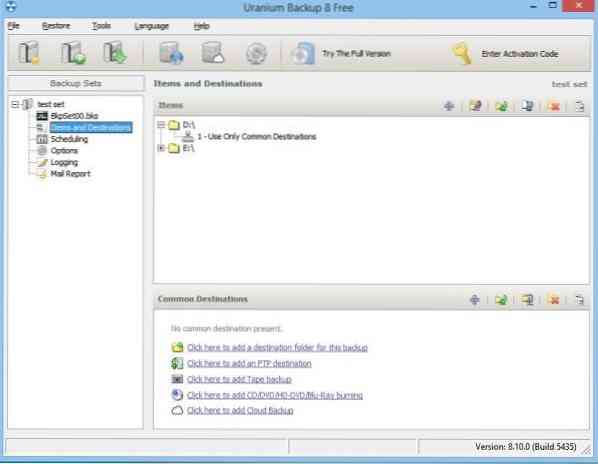
Atsisiųsti ir įdiegti buvo lengva. Šiuo metu nėra jokių trečiųjų šalių programų, kurios būtų susietos su diegimu, todėl jums nereikia jaudintis dėl to, kad ji įdiegs įrankių juostas ir kitus naršyklės priedus. Įdiegta tik „Uranium“ atsarginė programa.
Įdiegę, galite jį pasiekti iš sistemos dėklo, dešiniuoju pelės klavišu spustelėdami jo piktogramą arba spustelėdami darbalaukio piktogramą. Abiem atvejais pirmiausia turite sukurti atsarginių kopijų rinkinius ir nustatyti atsarginių kopijų paskirties vietas.
Per daug apribojimų
Deja, nemokamoje versijoje yra daugybė apribojimų. Ypač norėčiau paminėti tai nepalaikys papildomos atsarginės kopijos. Tai reiškia, kad kiekvieną kartą paleisdami atsarginę kopiją naudodami „Uranium“, sukursite skirtingą atsarginių kopijų rinkinį arba perrašysite ankstesnę atsarginę kopiją, priklausomai nuo pasirinktų aplankų.
Nors aukščiau pateiktame paveikslėlyje yra daugybė paskirties vietos Kurti atsargines kopijas, visos, išskyrus pirmąsias, yra prieinamos tik mokamose versijose. Naudodamiesi nemokama versija, galite pasirinkti vietą tik savo tinkle arba išoriniame standžiajame diske, kad galėtumėte kurti atsargines duomenų kopijas. Jūs net negalite naudoti DVD įrašymo įrenginys su nemokama versija. Dabar tai yra per daug ribojantis veiksnys, dėl kurio žmonės gali nebevartoti urano. Kaip yra, šiais laikais žmonės nori kurti atsargines duomenų kopijas debesyje, o ne DVD ir pan. Jei ši parinktis yra, bet jos negalima naudoti „Uranium Backup Free“, žmonės tikrai nusivils.
Trumpai tariant, nemokama „Uranium“ atsarginio kopijavimo įrankio versija bus naudojama tik tiems vartotojams, kurie mėgsta sukurti pilną savo duomenų atsarginę kopiją ir nukopijuoti juos į išorinius kietuosius diskus. Nėra prasmės kurti atsargines duomenų kopijas tame pačiame standžiajame diske, net jei tai yra kita disko raidė, nes standusis diskas yra tas pats ir jei jis sugenda, visi jame esantys diskai bus nepasiekiami.
Programa tinka tik tiems vartotojams, kurie naudoja išorinius standžiųjų diskų įrenginius duomenų atsarginėms kopijoms kurti. Tiems, kurie nori kurti atsargines kopijas debesyje ir pan., „Microsoft“, „Amazon“ ir „Google“ yra atsakymai (nemokamoms atsarginėms kopijoms kurti). Jei jie nori mokėti, geriau naudotis „IDrive“, „ADrive“, „Mozy“ ir tt, nes jie siūlo atsargines kopijas tiesiai į debesis.
Naudojant uraną
Darant prielaidą, kad esate viena iš tų grupių, kuri teikia pirmenybę vietinėms standžiojo disko atsarginėms kopijoms, o ne išorinėms saugykloms tinkle ar USB prijungtuose standžiuosiuose diskuose (arba net darbalaukyje su dviem standžiaisiais diskais), pirmiausia turite sukurti duomenų rinkinį, kurį reikia paremta. Tai galite padaryti pasirinkdami Sukurti duomenų rinkinį meniu Failas. Gausite dialogo langą, kuriame galėsite naršyti ir pasirinkti atsarginius aplankus ir failus naudodami žymės langelius. Kai baigsite, pasirinkdami failus, kuriuos norite sukurti atsarginę kopiją, turite nurodyti paskirties aplanką.
Norėdami nurodyti paskirties aplanką, spustelėkite pirmąją parinktį, esančią apatinėje lango „Uranas“ dešinėje pusėje. Tai sako "Spustelėkite čia, jei norite pridėti šios atsarginės kopijos paskirties aplanką„. Tai galite pamatyti aukščiau esančiame paveikslėlyje.
Spustelėję bet kurią kitą parinktį, paklausite, ar norite naujovinti.
Bet kokiu atveju, kai baigsite kurti atsarginių kopijų rinkinius ir nustatyti jo paskirties vietą, pirmąją atsarginę kopiją galite paleisti rankiniu būdu spustelėdamiPaleiskite pasirinktas atsargines kopijasMeniu Failas. Kai kurie geriausi dalykai apie uraną yra tai, kad prieš juos nukopijuojant į atsarginės kopijos paskirties vietą, jie suglaudina atsargines rinkmenas ir aplankus ir siūlo šifravimą atsarginėms failams. Bet nemačiau jokios galimybės nustatyti suplanuotas atsargines kopijas ar papildomas atsargines kopijas. Tai reiškia, kad perrašant ankstesnį atsarginių kopijų rinkinį, kai paleidžiate atsarginių kopijų rinkinį rankiniu būdu. Vienintelis būdas išvengti perrašymo yra pasirinkti kitą paskirties vietą (aplanką) prieš rankiniu būdu vykdant atsarginę kopiją naudojant „Uranium“ sąsają arba sistemos dėklo piktogramą.
Nuosprendis
„Uranium Backup Free“ yra geras pasirinkimas, jei kuriate atsargines duomenų kopijas vietoje kito kietojo disko, prijungto prie kompiuterio. Mokamoje versijoje yra galimybės kurti atsargines debesies kopijas, bet nemokama.
Šifravimas yra, todėl galite būti tikri dėl saugios atsarginės kopijos. Nustatymų meniu galite išsaugoti konfigūracijas naudodami slaptažodį. Be to, tai tiesiog įrankis, siūlantis minimalias funkcijas. Jei norite sukurti atsarginę kopiją debesyje, įsigykite „Pro“ versiją arba naudokite vieną iš aukščiau paminėtų įrankių. Uraną galite atsisiųsti iš jų interneto svetainėje.
Internete yra keletas kitų gerų nemokamų vaizdų kūrimo, atsarginių kopijų kūrimo ir atkūrimo programinės įrangos. Be to, taip pat yra keletas nemokamų internetinių atsarginių kopijų kūrimo įrankių, į kuriuos galbūt verta atsižvelgti, jei norite sukurti atsarginę kopiją debesyje ir jei jūsų atsarginės kopijos poreikiai yra maži. Be to, atsarginėms kopijoms kurti taip pat galite naudoti „Microsoft OneDrive“ arba „Google“ diską, nors jie labiau sinchronizuojami. Tai yra, jei ištrinsite failą ar aplanką iš vietinio disko, jis bus ištrintas ir iš debesies saugyklos. Privalumas yra tas, kad užuot juos visam laikui ištrynę, ištrinti elementai perkeliami į aplankus, vadinamus Ištrinti elementai arba Šiukšliadėžė, ir jie lieka ten, kol tuštinate juos rankiniu būdu arba jei jie viršija šiukšliadėžės kvotą („Google“ diske). Jie gali būti naudojami kaip atsarginės kopijos, jei norite naujausios atsarginių kopijų versijos debesyje.
Jei kas nors iš jūsų naudojote šią nemokamą programinę įrangą, norėtume sulaukti jūsų atsiliepimų.
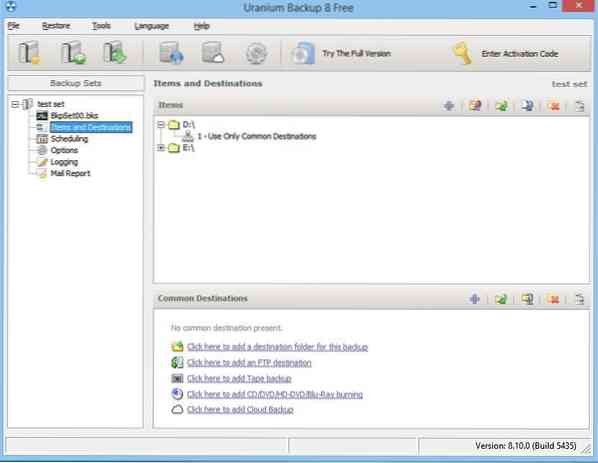
 Phenquestions
Phenquestions


